Cara Menggunakan Mail Merge Di Ms Office Word 2007
Mail Merge merupakan salah satu fasilitas dari Ms Office Word yang bertujuan untuk memudahkan pekerjaan penggunanya karena pengguna dapat membuat satu format surat namun dengan berbagai tujuan alamat dan nama yang berbeda.
Mail Merge ini sangat disarankan penggunaannya dalam pembuatan berbagai dokumen misalnya surat dengan berbagai nama dan alamat yang berbeda, pembuatan sertifikat, piagam dan lain sebagainya.
Untuk membuat mail merge di Ms Office Word 2007 cukup mudah, yaitu dengan melakukan beberapa langkah-langkah seperti yang saya jelaskan dibawah ini :
1. Buatlah Dokumen Master, yakni dokumen yang akan Anda gunakan untuk Mail Merge
2. Kemudian pilih tab Mailings >> Klik Start Mail Merge >> Step by Step Mail Merge Wizard..
3. Pada panel sebelah kanan, pada tahap "select document type" pilih Letters, kemudian klik Next: Starting document pada bagian bawah
4. Kemudian memilih dokumen mana yang akan dipergunakan untuk Mail Merge, karena saya akan menggunakan dokumen ini (pilih Use the current document ) kemudian klik Next: Select Recipients
5. Kemudian menentukan penerima (recipient), karena saya belum menentukan penerima (dalam hal ini data yang saya gunakan untuk Mail Merge) maka kita perlu membuat dokumen master baru dengan mengklik Create...
6. Kemudian pada New Address List, pilih Customize Coloums >> Hapus semua Field Names
7. Buat Fields Names yang baru, disini saya membuat fields untuk Nama, Kelas, Jurusan caranya klik Add kemudian klik OK jika semua Field Names sudah dibuat
8. Kemudian tambahkan Address dalam kolom, sesuaikan dengan Field Names yang telah Anda buat, klik OK
9. Setelah Anda memiliki data source nya, arahkan kursor tempat dimana Anda akan menempatkan Field Merge
10. Pada tab Mailings >> Pilih Insert Merge Fields >> Pilih Field yang sesuai
11. Jika benar, akan menjadi seperti gambar diatas ini, kemudian klik Preview Results untuk melihat hasil Mail Merge. Jika sudah benar, Anda bisa menggadakan dokumen tersebut dengan hasil Mail Merge yang sudah Anda buat tadi, caranya klik Finish & Merge >> Edit Individuals document..
13. Mail Merge pun sudah selesai dibuat, banyaknya dokumen akan sesuai dengan banyaknya data field name yang sudah Anda buat tadi.
Mudah bukan jika kita menggunakan Mail Merge ? pekerjaan akan semakin mudah dan tingkat kesalahan dalam penulisan dapat di minimalisir dengan adanya data source. Dokumen hilang ? Anda tinggal menggunakan data source yang telah Anda buat maka Anda tidak perlu lagi bingung jika kehilangan dokumen tersebut.
Selamat mencoba ^_^
Cara Menggunakan Mail Merge Di Ms Office Word 2007
 Reviewed by Admin
on
10:43 PM
Rating:
Reviewed by Admin
on
10:43 PM
Rating:
 Reviewed by Admin
on
10:43 PM
Rating:
Reviewed by Admin
on
10:43 PM
Rating:



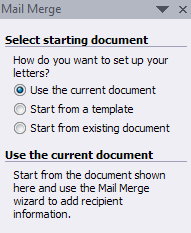




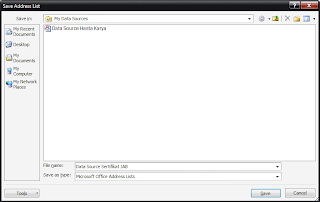



wajib dicoba nih buat clientku , klo ada yang minta :D
ReplyDelete